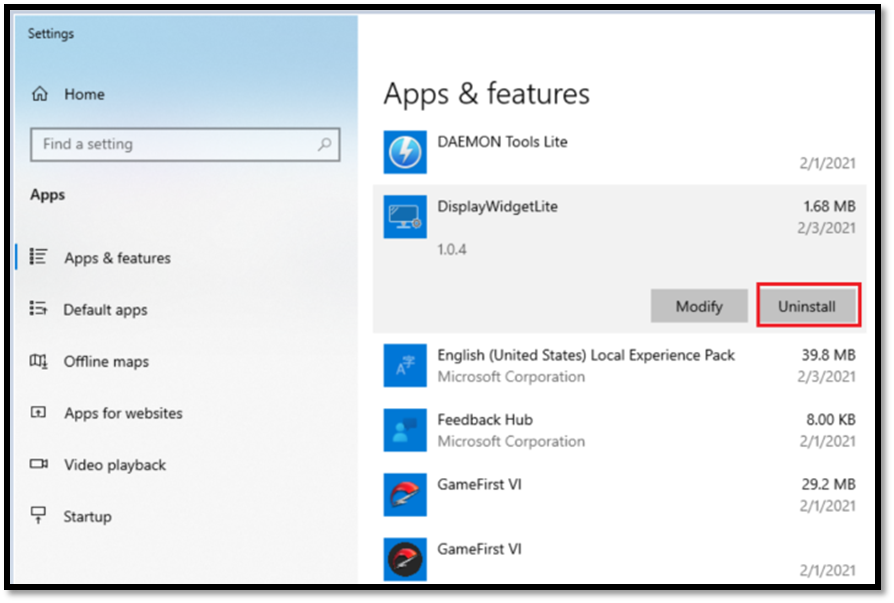[Monitor LCD] Introdução ao ASUS DisplayWidget Lite
ASUS DisplayWidget Lite é um utilitário de software que permite ajustar as configurações de maneira fácil e rápida ou configurar recursos exclusivos da ASUS, como Shadow Boost, ASUS GameVisual e muito mais.
Requisito do sistema: Windows 10 64 bits
Como confirmar o modelo compatível? Você pode verificar as especificações do produto no Site oficial da ASUS.
(Por exemplo: TUF GAMMING VG279QL1A)
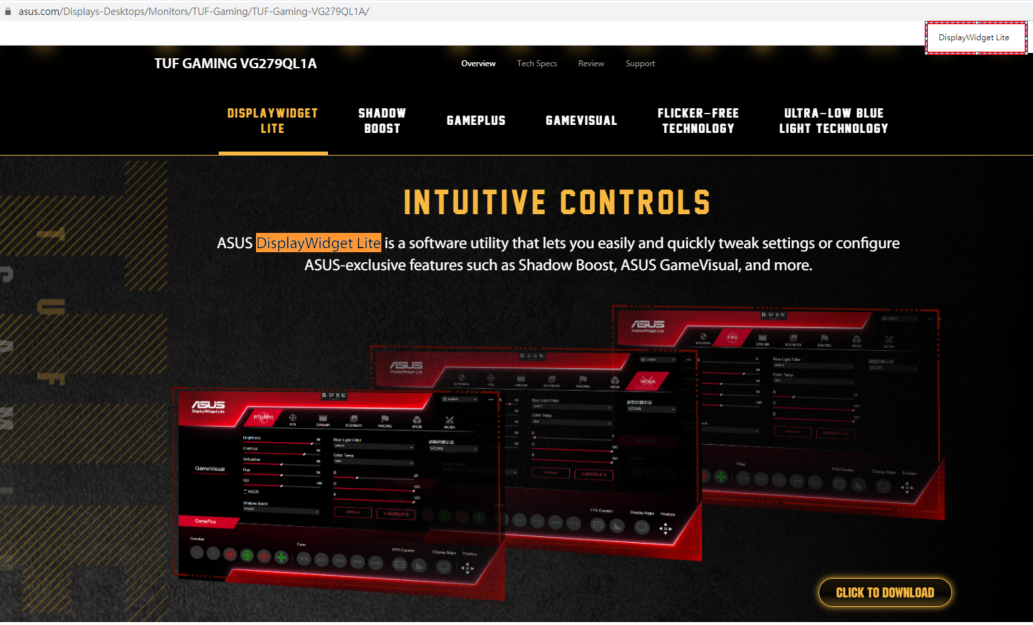
A.Download do ASUS DisplayWidget Lite
B.Instalação do ASUS DisplayWidget Lite
C. Descrição das funções
1.1 GameVisual
- ASCR & Shadow Boost
1.2 GamePlus
D. FAQ
Você pode obter os softwares, manuais, drivers e firmware mais recentes no ASUS Download Center.
*Como verificar o modelo do produto: https://www.asus.com/br/support/Article/565/
Método:
1. Baixe o utilitário mais recente correspondente ao modelo do seu monitor no ASUS Download Center, entre no modelo -> clique em drivers e utilitários.
(Ex: TUF GAMMING VG279QL1A)
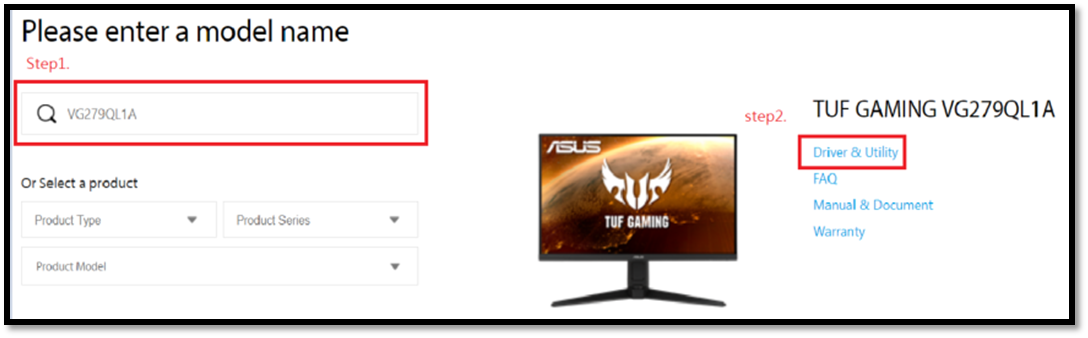
2.Clique em Drivers e Utilitários -> Selecionar Sistema Operacional
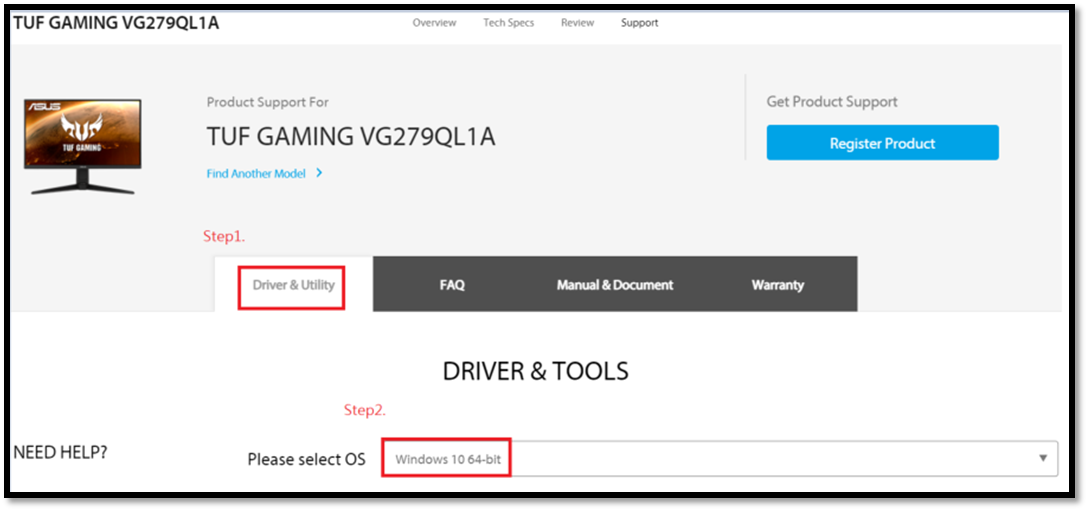
3. Encontre ASUS DisplayWidget Lite e clique para fazer o download.
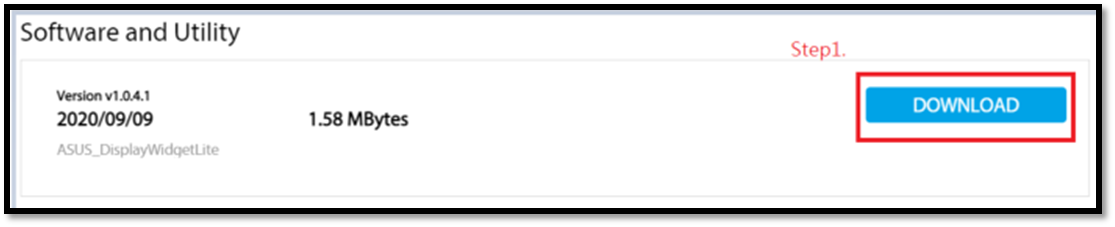
B. Instale ASUS DisplayWidget Lite。
1. Descompacte o DisplayWidgetLite_1.0.4.1
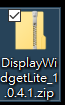
2. Clique duas vezes em configuração para iniciar a instalação
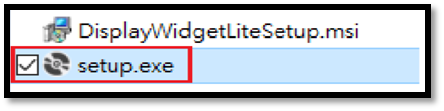
3. Escolha o próximo。
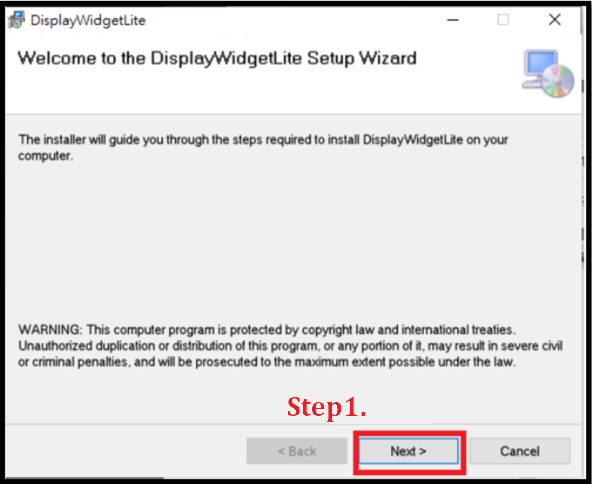
3. Leia os termos da licença e selecione [Concordo]。
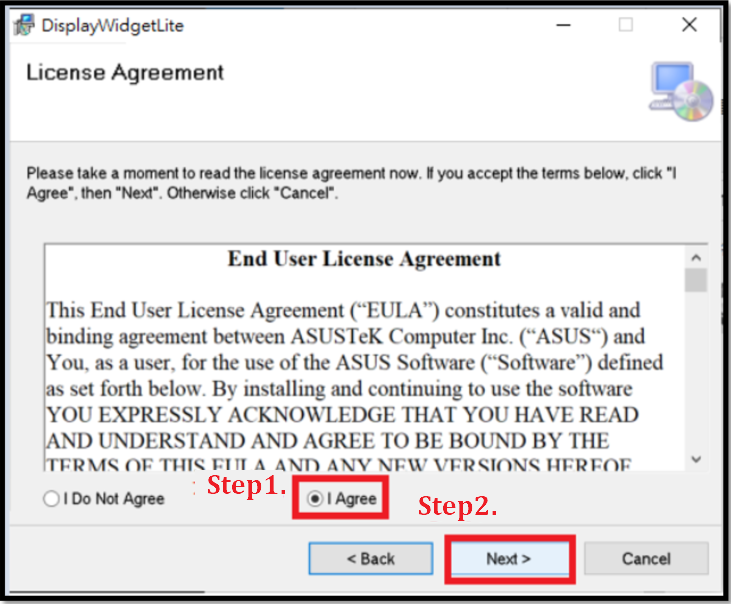
4. Após a conclusão da instalação, clique em Fechar.
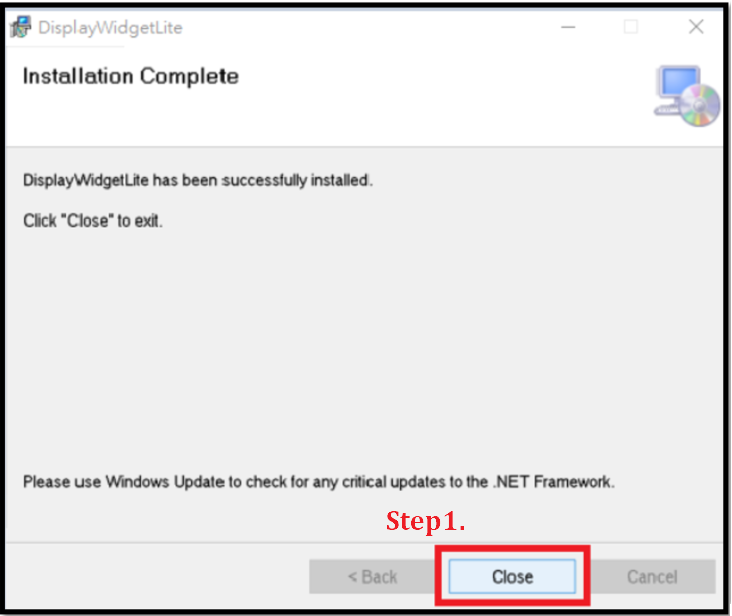
5. Após a conclusão da instalação, clique duas vezes no ícone ASUS DisplayWidgetLite 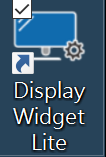 no desktop para iniciar o software.
no desktop para iniciar o software.
6. Depois de abrir o software, você pode primeiro selecionar o idioma que você precisa, atualmente existem 21 idiomas.
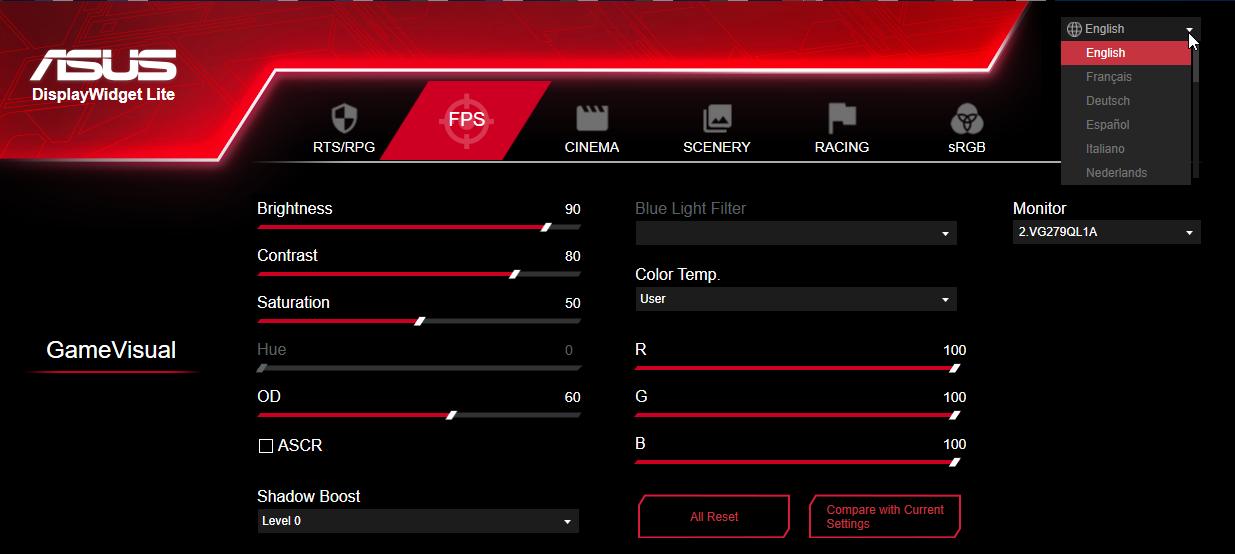
C. Descrição da função
1. GameVisual
1.1 Modos
Você pode controlar o modo de cena da tela do computador de acordo com suas necessidades (GameVisual)
a. Modo RTS / RPG: um modo adequado para jogos de estratégia em tempo real (RTS) / jogos de RPG (RPG).
b. Modo FPS: um modo adequado para desfrutar de jogos de tiro em primeira pessoa.
c. Modo Filme: um modo adequado para assistir filmes.
d. Modo de Cena: um modo adequado para exibir fotos de cenário.
e. Modo de corrida: um modo adequado para desfrutar de videogames de corrida.
f. Modo sRGB: um modo adequado para visualizar fotos e imagens em um computador.
g. Modo MOBA: modo de jogo multiplayer online battle arena (MOBA).
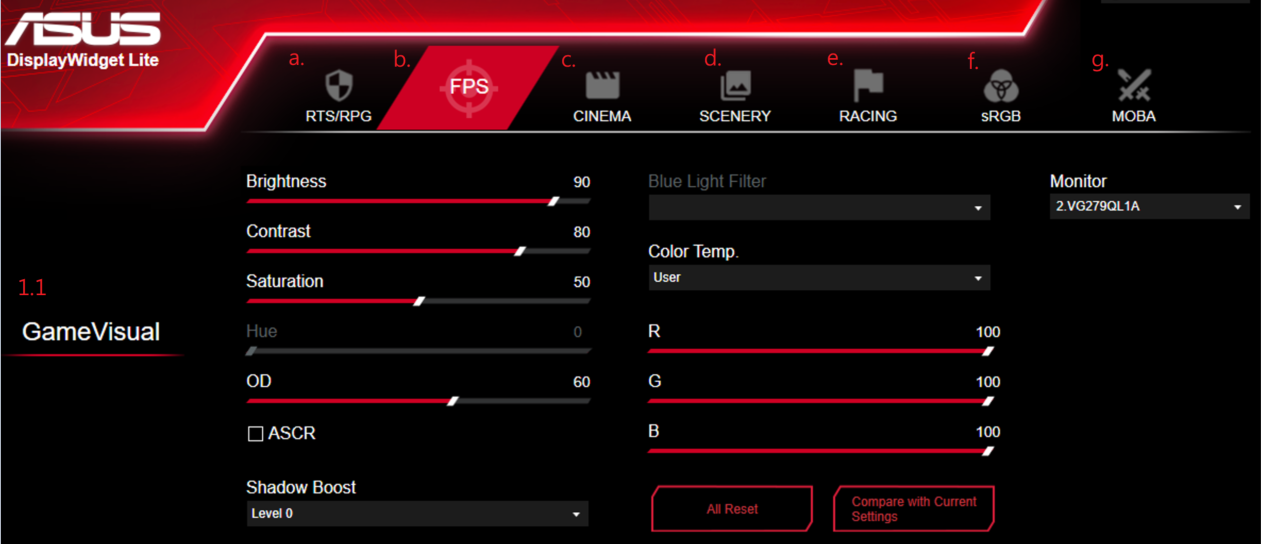
*ASCR: A tecnologia ASUS Smart Contrast Ratio pode melhorar a relação de contraste dinâmico da tela até 100.000.000: 1, e pode ajustar o brilho de acordo com o conteúdo exibido.
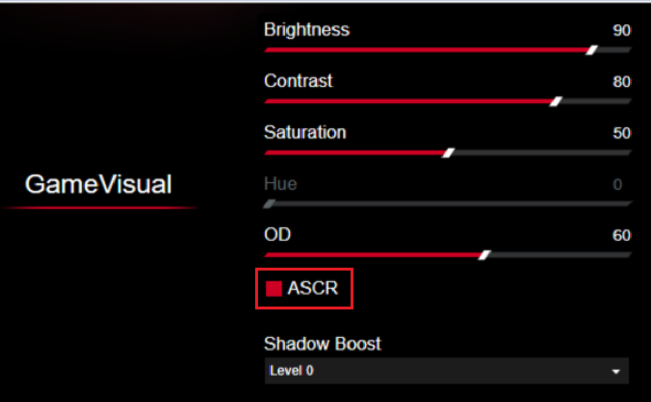
O exemplo é o seguinte: ASCR está ligado / desligado.
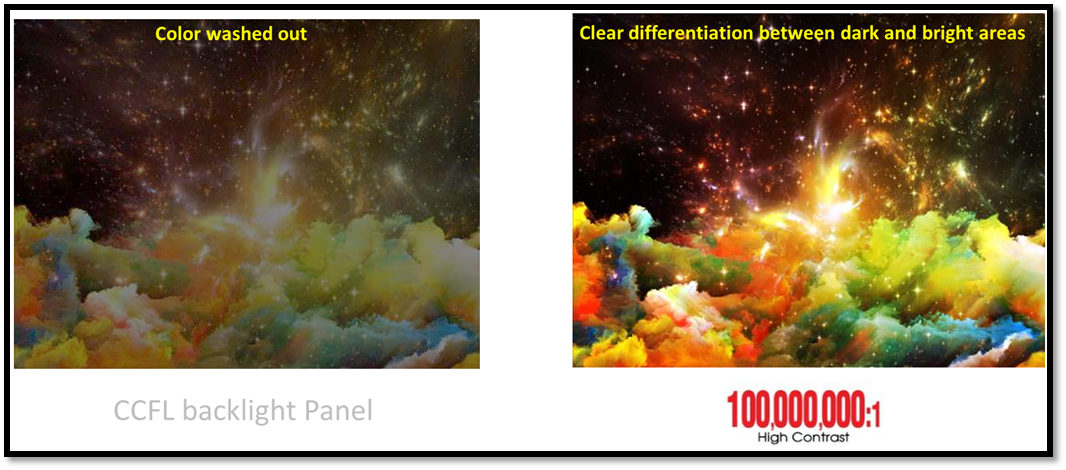
*Shadow Boost:
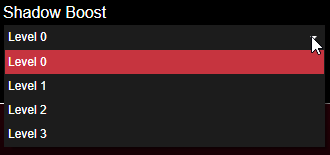
Existem quatro níveis diferentes de aumento de sombra, permitindo que você veja mais detalhes em cenas escuras.
O exemplo é o seguinte: Na cena do jogo, isso ajudará a encontrar o inimigo mais facilmente.
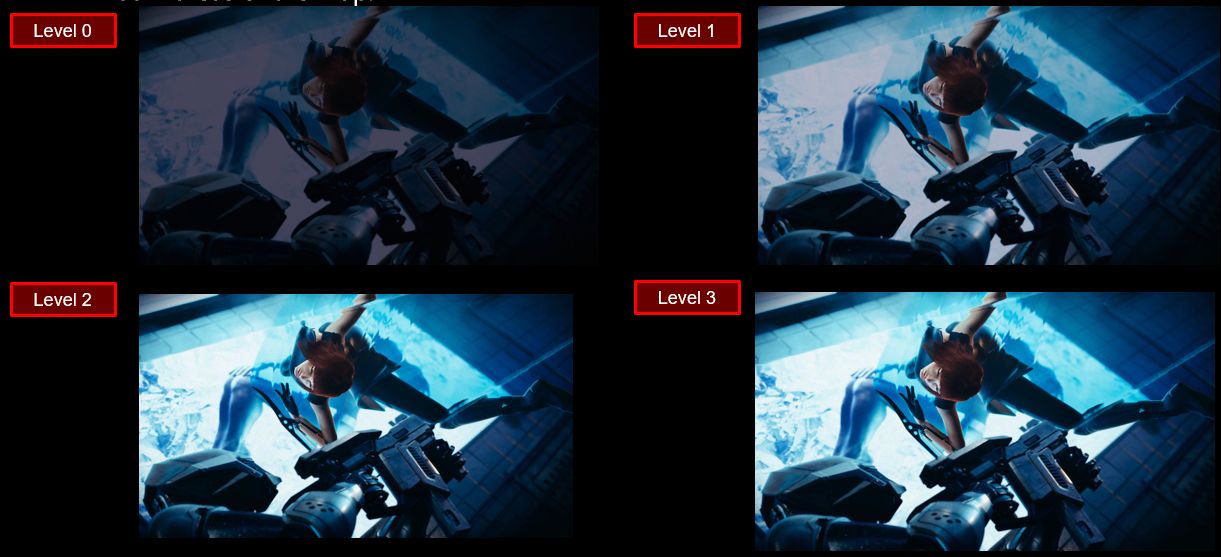
1.2 Modo GamePlus
Pode criar um ambiente de jogo melhor para os usuários ao jogarem diferentes tipos de jogos
.
a. A opção de retículo permite que você escolha o tipo mais adequado para combinar com o jogo.
O exemplo é o seguinte:

a. Temporizador: o tempo de contagem regressiva pode ser definido no canto superior esquerdo da tela.
O exemplo é o seguinte:
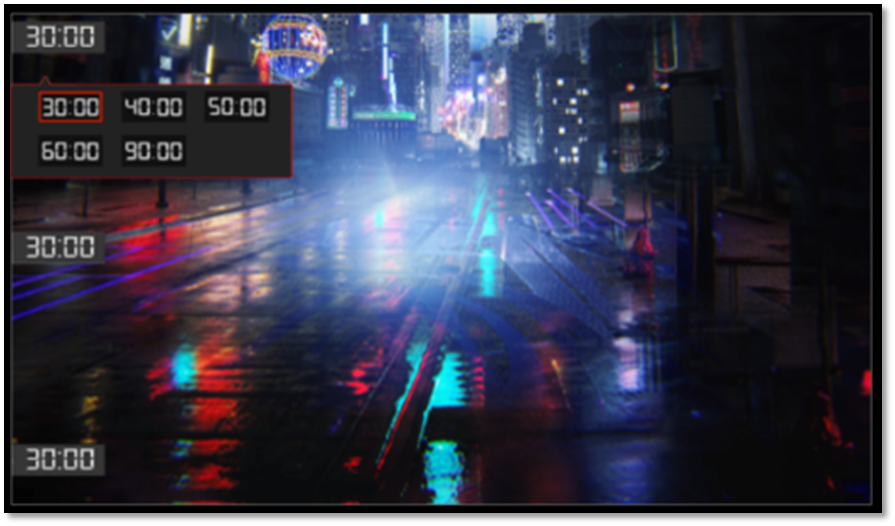
b. Contador de FPS: pode exibir a contagem de tela por segundo em tempo real.
O exemplo é o seguinte:

c. Alinhamento da tela: Ao usar duas telas do mesmo modelo lado a lado, ative esta função para facilitar o alinhamento das telas.
d. O exemplo é o seguinte: (Exemplo: VG279QL1A)
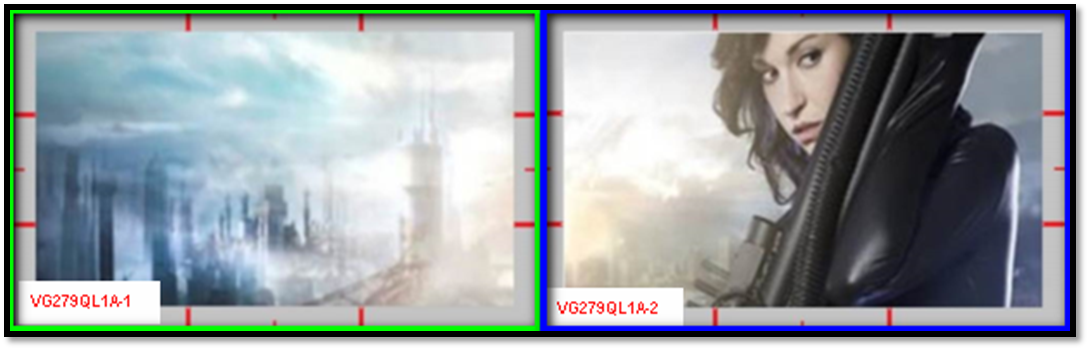
P1. Como remover ASUS DisplayWidget Lite?
1. Procure [Painel de Controle] e abra-o.
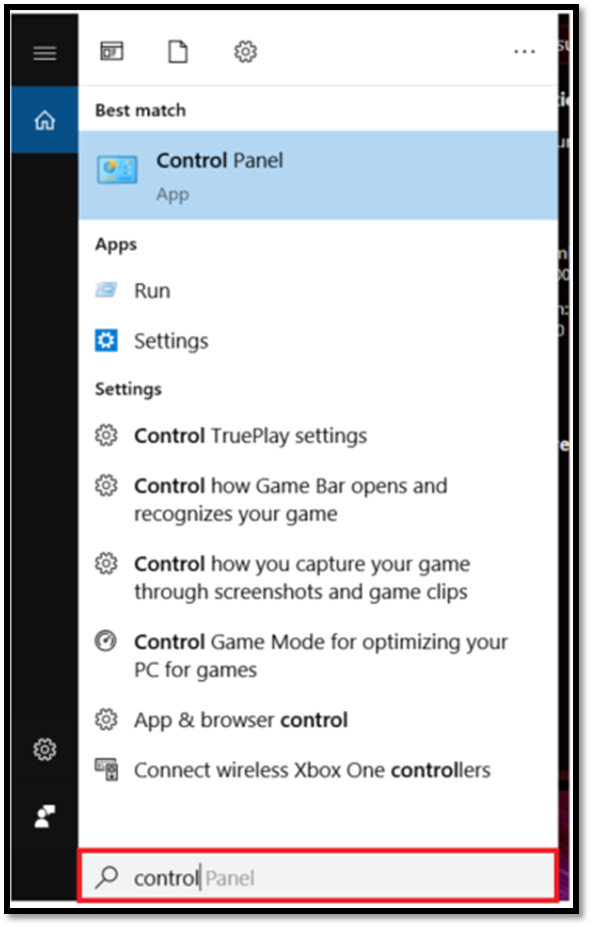
2. Clique em [Programa e recursos].
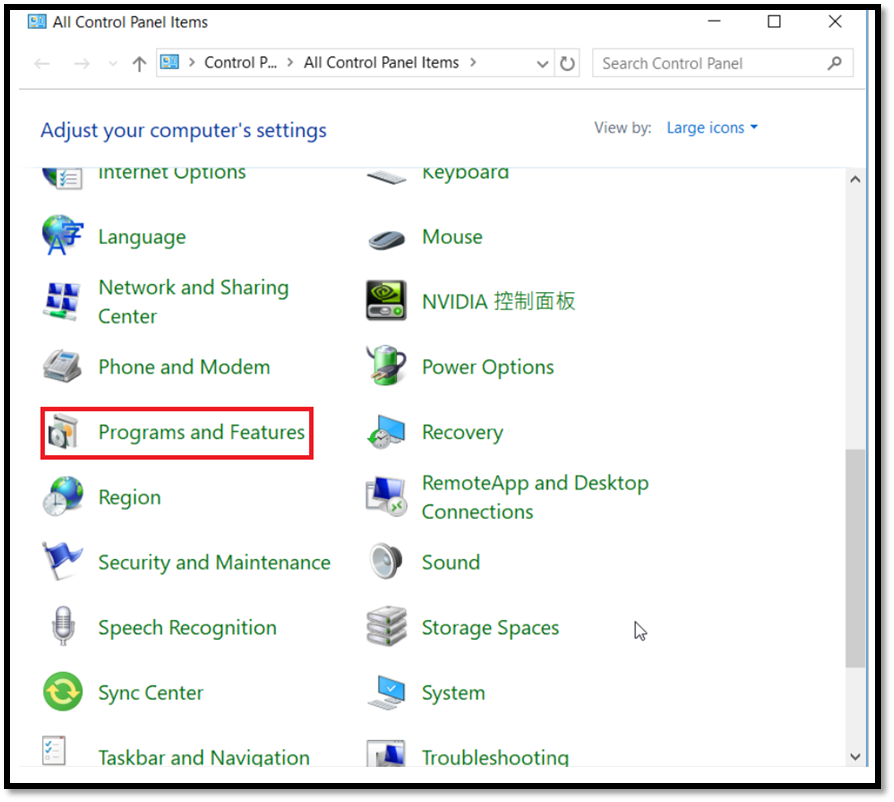
3. Selecione [ASUS DisplayWidgetLite] e clique em [Desinstalar].